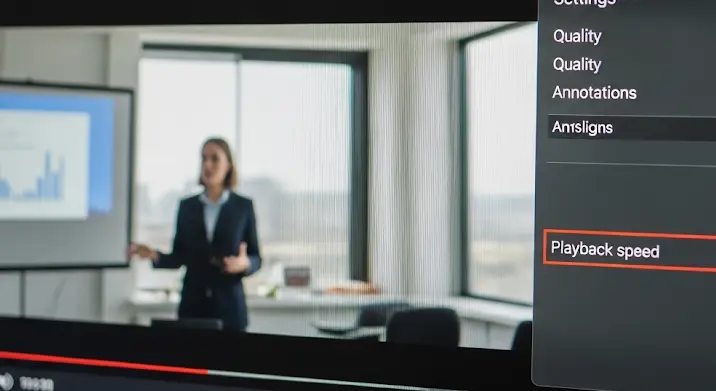
Frusztráló, amikor szeretnéd felgyorsítani vagy lelassítani egy YouTube videót, de a beállítás egyszerűen nem elérhető. Sokan találkoznak ezzel a problémával, és ebben a cikkben részletesen megvizsgáljuk az okokat, és természetesen megoldásokat is kínálunk.
Miért Nincs Ott a Videósebesség Beállítás?
Több oka is lehet annak, hogy nem találod a videósebesség beállítását a YouTube-on. A leggyakoribb okok a következők:
1. Platform-függő Korlátozások
Nem minden platformon érhető el a videósebesség beállítás. Például a YouTube weboldalán és a natív Android/iOS alkalmazásokban általában megtalálható, de a beágyazott videóknál, bizonyos okostévé applikációkban, vagy régebbi eszközökön hiányozhat. Néha a különböző böngészők verziói között is lehet eltérés.
2. Videó Szerzőjének Korlátozásai
Bár ritka, de előfordulhat, hogy a videó feltöltője letiltotta a lejátszási sebesség módosítását. Ez általában valamilyen speciális okból történik, például ha a videó tartalma speciális időzítést igényel, vagy ha a szerző nem szeretné, hogy a nézők felgyorsítsák vagy lelassítsák az anyagot.
3. Technikai Hibák és Böngészőproblémák
Időnként technikai hibák vagy böngészőproblémák okozhatják a beállítások hiányát. Például egy elavult böngésző, egy hibás böngészőbővítmény, vagy a YouTube szerverének átmeneti problémája is befolyásolhatja a videó lejátszását és a rendelkezésre álló beállításokat.
4. Élő Közvetítések és Premier-ek
Általában az élő közvetítések és a premier-videók esetében a videósebesség állítási lehetőség nem elérhető, legalábbis az adás alatt. Ennek oka, hogy ezek a tartalmak valós időben zajlanak, és a sebesség módosítása technikai problémákat okozhatna.
5. Harmadik Féltől Származó Alkalmazások
Ha egy harmadik féltől származó YouTube alkalmazást használsz (nem a hivatalos YouTube app-ot), előfordulhat, hogy a videósebesség beállítás nem támogatott vagy hiányzik. Ezek az alkalmazások nem feltétlenül rendelkeznek minden funkcióval, ami a hivatalos appban elérhető.
Hogyan Oldd Meg a Problémát? – Lépésről Lépésre
Most, hogy tisztáztuk a lehetséges okokat, nézzük meg, hogyan háríthatod el a hibát:
1. Ellenőrizd a Platformot és az Eszközt
Először is, győződj meg róla, hogy olyan platformon vagy, ahol a videósebesség állítás általában elérhető. Próbáld ki a YouTube weboldalát (youtube.com) egy asztali vagy laptop számítógépen, vagy a hivatalos YouTube alkalmazást a mobiltelefonodon vagy tableteden.
2. Frissítsd a Böngésződet
Ha böngészőben nézed a videót, ellenőrizd, hogy a legfrissebb verziót használod-e. Egy elavult böngésző sok problémát okozhat, beleértve a YouTube beállítások helytelen megjelenítését is. Frissítsd a böngésződet a beállítások menüben.
3. Ellenőrizd a Böngészőbővítményeket
Egyes böngészőbővítmények, különösen azok, amelyek a videó lejátszását befolyásolják (például reklámblokkolók vagy letöltőprogramok), zavarhatják a YouTube működését. Próbáld meg ideiglenesen letiltani a bővítményeket, és nézd meg, hogy ez megoldja-e a problémát.
4. Próbálj Ki Egy Másik Böngészőt
Ha a bővítmények letiltása sem segít, próbálj ki egy másik böngészőt. Például, ha a Chrome-ot használod, próbáld meg a Firefoxot vagy az Edge-et. Ez segíthet kideríteni, hogy a probléma a böngészővel van-e.
5. Tisztítsd Meg a Böngésző Gyorsítótárát és Cookie-jait
A böngésző gyorsítótára és cookie-jai időnként problémákat okozhatnak. Töröld őket a böngésző beállításaiban, majd indítsd újra a böngészőt, és próbáld meg újra a YouTube videót lejátszani.
6. Frissítsd a YouTube Alkalmazást
Ha a mobilalkalmazást használod, ellenőrizd, hogy a legfrissebb verzió van-e telepítve. Látogass el a Google Play Áruházba (Android) vagy az App Store-ba (iOS), és ellenőrizd, hogy van-e frissítés a YouTube alkalmazáshoz.
7. Próbáld Meg Egy Másik Eszközön
Ha minden más kudarcot vall, próbáld meg megnézni a videót egy másik eszközön (például egy másik számítógépen, mobiltelefonon vagy tableten). Ez segíthet kideríteni, hogy a probléma az eszközhöz vagy a fiókodhoz kapcsolódik-e.
8. Alternatív Megoldások: Böngészőbővítmények és Harmadik Féltől Származó Alkalmazások
Ha a fentiek egyike sem működik, fontolóra veheted a böngészőbővítmények vagy harmadik féltől származó alkalmazások használatát, amelyek lehetővé teszik a videósebesség módosítását. Például a „Video Speed Controller” egy népszerű Chrome bővítmény, amely ezt a funkciót kínálja. Azonban légy óvatos a harmadik féltől származó alkalmazásokkal, és csak megbízható forrásból tölts le szoftvereket.
Összegzés
A YouTube videósebességének hiánya sok okból adódhat, a platform-függő korlátozásoktól kezdve a technikai problémákig. Reméljük, hogy ez a cikk segített azonosítani a problémát, és megoldást találni rá. Ne feledd, mindig ellenőrizd a platformot, a böngésződet, és a bővítményeidet, és ne habozz kipróbálni egy másik eszközt vagy böngészőt.
Ha továbbra is problémád van, érdemes lehet felkeresni a YouTube Súgót vagy a YouTube közösségi fórumokat, ahol más felhasználók is segíthetnek.
